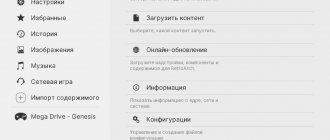Система охлаждения PS4. Основная проблема
Чтобы консоль не нагревалась, внутри есть специальные кулеры, которые установлены на радиаторах. Они забирают лишнее тепло и выдувают его наружу через специальные отверстия на корпусе. Спустя какое-то время, внутри собирается пыль, которая оседает в месте выхода воздуха. Когда охлаждение PS4 не справляется, все лишнее тепло остается внутри.
Как вы думаете, что будет, если год-два не протирать от пыли любую горизонтальную поверхность? Вы увидите огромный слой пыли. Приставка хоть и продувается, но чем грязнее воздух, тем быстрее она начнет «задыхаться». За тот же год, внутри соберется много мусора.
Первое время кулеры будут работать на пределе своих возможностей, стараясь выдуть как можно больше теплого воздуха. Когда отверстия сильно загрязнятся и воздуху некуда будет выходить, может произойти перегрев.
PS4 не подключается к WiFi
Консоль не видит сеть, прерывает подключение во время загрузки чего-либо или же видит сеть, но не подключается.
Решение заключается в правильной настройке вашего роутера, например, можно выставить канал на девятый, если по умолчанию стоит «авто».
Второй вариант — прописать DNS вручную — 8.8.8.8, а также 8.8.4.4.
Третий способ решения — восстановить стандартные настройки роутера.
Если даже это не помогло, можно попросту подключаться не через Wi-Fi, а использовать кабель.
Признаки перегрева PS4. Как распознать
Как понять, что приставка перегревается:
- Будет сильно шуметь кулер;
- Появятся «тормоза» и «лаги»;
- Корпус будет сильно теплым / горячим;
- Приставка выключится и покажет красную полосу.
Система PS4 обучена правильно действовать в критических ситуациях. Когда температура элементов достигает пиковой отметки, приставка отключается. Индикатор на корпусе горит красным цветом, тем самым обращая внимание пользователя на проблему.
Если PS4 зависла, перезагрузите ее, удерживая кнопку включения на протяжении 4-х секунд.
Владелец приставки в замешательстве, ведь до этого все было нормально. Он заходит в интернет и находит эту статью. А тут написано, что, если не чистить PS4, перегрева не избежать.
Тогда он начинает вспоминать, когда последний раз делалась чистка, какие «странности» были замечены в поведении приставки, анализирует ситуацию и понимает, что можно было избежать проблем. Сильно переживать не стоит, так как все еще исправимо.
Как не перегреть PS4. Профилактика
Чтобы консоль не сломалась, нужно выполнять ряд несложных, но действенных профилактических процедур.
- Держите помещение в чистоте. Ни для кого не будет новостью, что в доме нужно убирать. Это полезно не только для консоли, которая «дышит» тем же воздухом, что и вы, но и для человека. Влажная уборка обезопасит вас и вашу технику от лишней пыли.
- Ставьте приставку в безопасное место. PS4 в прямом смысле «страдает клаустрофобией», то есть боится замкнутых пространств. Чем меньше свободной площади, тем больше приставка будет греться. Деревянные стенки полок и стеклянные поверхности отлично задерживают тепло, в связи с чем приставка заметно нагревается. Кулеры будут гонять теплый воздух, а приставка не будет остывать. Она не должна стоять к стене ближе чем на 10 см.
- Каждые 5-6 часов делайте перерыв. В PS4 установлена хорошая система охлаждения, но даже она не сможет справиться с периодическими 13-часовыми сеансами. Достаточно 20 минут подержать приставку в ждущем режиме или вовсе выключить ее, чтобы система остыла и отдохнула. Это полезно не только консоли, но и ее хозяину.
- Делайте чистку консоли. Примерно раз в полгода-год нужно чистить PS4 и менять термопасту.
- Установите дополнительное охлаждение для PS4. В интернете можно найти различные подставки с вентиляторами, сложные системы для водяного охлаждения, дополнительные кулеры и т.д. Также вы можете поставить приставку на пробки из-под пластиковых бутылок, чтобы нижняя панель хоть немного продувалась.
Опыт использования PlayStation 4 Pro: hot or not?

Три месяца назад я сменил свою PlayStation 4 на версию с приставкой Pro, в первую очередь ради игры в 4K, и сейчас хочу поговорить о том, насколько такой апгрейд оправдан, чего стоит ждать от новой консоли и в каких случаях с покупкой стоит повременить.
Встречают, как говорится, по одежке. Дизайн корпуса несколько изменился, теперь он трехсекционный, острые углы были немного сглажены, логотип стал крупнее и заблестел серебром, а полоса подсветки переместилась на горизонтальную планку на переднем торце, что понравится не всем. На этой же планке размещены кнопки включения консоли и извлечения диска, которые оказались настоящим разочарованием — малозаметные и хлипкие, выглядят они дешево, да и в использовании неудобны, благо нажимать их приходится нечасто. Корпус у PlayStation 4 Pro ощутимо больше, чем у младших моделей, и весит она внушительных 3.3 кг, однако с размещением проблем не возникает: на место старой консоли ее можно поставить без проблем, разве что места у вас было совсем уж впритык.


Геймпад пережил небольшой фейслифтинг, но по сути остался тем же DualShock 4, который вы использовали годами. Изменения на самом деле исключительно косметические, в глаза бросаются разве что полоса подсветки, встроенная в тачпад, и тот факт, что элементы управления стали светлее на несколько тонов. Обычные контроллеры, разумеется, работают с PS4 Pro без проблем.


Немного о процессе переезда с одной консоли на другую — происходит все в несколько простых шагов, нужно войти в PSN на обеих системах, ответить положительно на вопрос о переносе данных, соединить обе консоли LAN-кабелем или подключить их к одному роутеру и выбрать, что именно вы хотите скопировать. Дальше все произойдет автоматически, останется только активировать новое устройство как основную консоль.
Что касается технических характеристик, то на бумаге PlayStation 4 Pro выглядит намного интересней и оригинальной консоли, и пришедшей ей на замену в 2020 “Slim-версии”. Давайте пройдемся по основным отличиям. Обновленный процессор на 33% мощнее старого — тактовая частота восьмиядерного AMD Jaguar выросла с 1.6 ГГц до 2.1 ГГц, с видеокартой превосходство еще очевидней — 4.2 терафлопса у Pro версии против 1.84 у обычной PlayStation 4. Доработали и архитектуру оперативной памяти, вместо 16 модулей по 512 МБ в новой консоли установлено 8 более быстрых (на 23.8%, если быть точным) GDDR5 модулей по 1 ГБ и один дополнительный 1 ГБ модуль DDR3 для неигровых приложений вроде Netflix, что позволяет разработчикам использовать под игры 5.5 ГБ оперативной памяти вместо 5 ГБ в PlayStation 4.


Обе новые консоли от Sony получили модуль Wi-Fi 802.11a/b/g/n/ac, способный работать в диапазонах 2.4 ГГц и 5.0 ГГц, и Bluetooth v4.0, но если у PlayStation 4 (2016) так и осталось всего два порта USB 3.1, то PlayStation 4 Pro обзавелась еще одним, расположенным с тыльной стороны, и, что немаловажно, сохранила оптический аудиовыход, который, имейте это ввиду при покупке, отсутствует в обновленной PS4.
Цифры — это, конечно, хорошо, но давайте перейдем к тому, как обстоят дела на практике. В большинстве случаев, как ни странно, разница не всегда очевидна. Все дело в политике Sony — компания не хочет видеть эксклюзивов для PlayStation 4 Pro и требует, чтобы все игры, доступные для нее, точно так же работали и на обычной PlayStation 4, предоставляя разработчикам самостоятельно определяться с тем, как использовать дополнительную мощность старшей платформы. Решения бывают разными и часто они ограничиваются возможностью выбора между 1080p и 4K, иногда, как это было в Rise of the Tomb Raider и Horizon Zero Dawn, разработчики добавляют промежуточный 1080p режим c высокой частотой кадров и дополнительными графическими улучшениями, ну а некоторые игры попросту обходятся специальными патчами, повышающими FPS и увеличивающими дальность прорисовки окружения.
А как быть с остальными играми, консоль будет работать вполсилы? До недавнего времени так и было, но буквально во время написания этого текста вышло системное обновление 4.50 SASUKE, добавившее в PlayStation 4 Pro “форсированный режим”, повышающий производительность в вышедших ранее играх. Возможности быстро произвести замеры показателей кадров в секунду не было, так что полагаться приходится на субъективные впечатления. На первый взгляд, игры практически полностью избавились от досадных проседаний FPS. К примеру, The Witcher 3 больше не страдает от подтормаживаний в болотах и катсценах, Tomb Raider: Definitive Edition, Rocket League и Battlefield 4, похоже, выдают стабильные 60 кадров в секунду, а печально известная Until Dawn перестала быть неиграбельной, хотя FPS, судя по всему, все-таки частенько опускается ниже 30. А вот что заметно невооруженным взглядом, так это более быстрая загрузка игр. От момента запуска GTA 5, The Witcher 3 и The Last of Us из меню системы до начала игры проходит менее полутора минут. В Destiny переход с орбиты на игровую локацию и обратно тоже происходит гораздо шустрее.
Плюс не стоит забывать и о том, что даже игрокам с обычными HD-телевизорами PlayStation 4 Pro найдет что предложить — для улучшения картинки консоль использует суперсэмплинг или избыточную выборку сглаживания, если игра предусматривает такую возможность. Это технология, при которой картинка рендерится в более высоком разрешении, близком к 4K, после чего уменьшается до текущего разрешения экрана, благодаря чему изображение получается более детализированным, а края объектов становятся четче.
Стоит ли описанное выше того, чтобы задуматься о замене имеющейся у вас PlayStation 4 на более мощное устройство? Если у вас нет UHD-телевизора и при этом достаточно терпения, чтобы выдержать неприлично долгую загрузку GTA 5 или тормоза при открытии карты в Ведьмаке, то скорее всего нет, младшая консоль Sony еще не собирается сдавать позиции. А вот если в гостиной у вас стоит 4K-телевизор с поддержкой HDR 10, или вы только планируете обзавестись PlayStation, то самая мощная консоль на рынке — ваш выбор.


Игры в 4K, даже если речь идет о пресловутом checkerboard rendering, выглядят сногсшибательно, однажды попробовав, возвращаться к 1080p не хочется даже ради повышенной частоты кадров и дополнительных эффектов. Поддержка высокого разрешения уже заявлена для 4 десятков выпущенных и готовящихся к выходу игр, и в будущем это число будет только расти, а вышедшая недавно Horizon Zero Dawn наглядно демонстрирует различия между 4K и обычной версиями игры — детализация и дальность прорисовки игрового мира отличаются разительно.
Поддержку High Dynamic Range Imaging получил весь модельный ряд PlayStation 4, но во всей красе он раскрывается, конечно же, на высоких разрешениях. Если оставить в стороне технические детали, то суть HDR заключается в том, что консоль выводит на экран более яркие и насыщенные цветом сцены, что делает картинку реалистичней. При игре в The Last of Us в этом режиме на бело-серой простыне неба проступают пушистые облака, пронизанные солнечными лучами, а Horizon Zero Dawn сохраняет все богатство красок, но при этом перестает походить на диснеевский мультфильм. А вот к Final Fantasy XV нужно привыкать, при включении HDR игра начинает корректно отображать оттенки кожи главных героев и радует реалистичными бликами на кузове Регалии, но от здешнего солнца ночью в комнате становится светло как днем, яркость натурально режет глаза.
Возросшая мощность, как ни странно, не повлияла на уровень шума консоли. Как и раньше, при включенном телевизоре PS4 Pro практически не слышно, и только продолжительные серьезные нагрузки могут привести к тому, что гул системы охлаждения обратит на себя внимание. В моем случае подобное наблюдалось лишь однажды — после восьмичасового забега в Horizon Zero Dawn.
Подводя итог, хочется сказать, что PlayStation 4 Pro не стала чем-то сверхординарным, и ее выход никоим образом не означает, что вам немедленно нужно бежать в магазин за апгрейдом. Оригинальной PlayStation 4 до сих пор достаточно для того, чтобы комфортно играть абсолютно во все игры, доступные на платформе. Преимущество же PS4 Pro до выхода обновления 4.50 было незначительным, поскольку количество игр, поддерживающих 4K, все еще относительно невелико. Впрочем, то, что в ближайшем времени ситуация изменится, не поддается сомнению, так что смысла в приобретении PlayStation 4 Slim немного, лучше задуматься о перспективе.
Что будет, если не ухаживать за PS4. Частые поломки
Чаще всего перегревается видеочип, который «крепится» к контактной площадке специальной пайкой без свинца. Шарики, на которых держится видеопроцессор, очень хрупкие и плохо реагируют на перегрев.
Если хоть один шарик треснет, может пропасть или исказиться изображение, приставка перестанет включаться и т.д. Понадобится вернуть его на место с помощью специального оборудования.
Высокие температуры могут стать причиной деформации платы. Чтобы исправить ситуацию понадобится реболлинг PS4 – восстановление контактов и повторное припаивание чипа.
Чистка PS4. Что для этого потребуется
Как уже было сказано ранее, раз в 6-12 месяцев приставку нужно чистить. Чтобы это сделать, ее нужно разобрать.
Разборка приставки не сложная, однако неопытным пользователям, советуем отнести ее в мастерскую. Процедура займет не более часа.
Тем, кто уверен в своих силах, понадобятся специальные инструменты: отвертки, щипцы, щетки, пылесос.
В интернете есть много видеоинструкций по разборке PS4. Настоятельно рекомендуем ознакомиться с ними перед тем, как разобрать приставку самостоятельно.
Чтобы не разбирать приставку, можно пройтись обычным пылесосам в том месте, откуда выдувается воздух. Обратите внимание, что делать это нужно на небольшой мощности. Такую процедуру можно проводить примерно раз в неделю, но это никак не замена полной очистки.
Когда вы снимете верхнюю крышку и доберетесь до кулера, включите пылесос в режиме продувки. Если такой функции нет, то не прислоняйте трубку слишком близко, чтобы не повредить «железо».
Старайтесь чистить детали максимально аккуратно. Небрежное отношение к элементам системы может привести к серьезной поломке.
Налипшую грязь, которая не сдувается пылесосом, вытрите специальной мягкой щеткой, а потом очень аккуратно протрите влажным (не мокрым) ватным диском со спиртом. Используйте медицинский спирт, он быстро высыхает и не оставляет следов. Другие спиртосодержащие жидкости лучше не применять.
После сборки не включайте приставку еще минимум 20-30 минут.
Уборка и правильная вентиляция
Баллон со сжатым воздухом – вещь, которая должна обязательно быть в ящике у каждого пользователя PlayStation 4. Есть много проблем, которые можно исправить, применив баллончик с сжатым воздухом. Если ваша PlayStation 4 стала перегреваться, то нужно проверить консоль на наличие пыли. Скопление пыли является одной из причин перегрева консоли.
- Отключите PlayStation 4 и положите ее на стол.
- Возьмите баллончик со сжатым воздухом, и осторожно продуйте все отверстия, двигаясь в направлении кулера PS4.
- Тщательно продуйте все порты USB.
- Переверните PS4 и слегка постучите по разъемам.
- После чего протрите PS4 салфеткой из микрофибры.
- Снова включите приставку и посмотрите, решилась ли проблема с перегревом.
После использования баллончика со сжатым воздухом для очистки кулеров необходимо убедиться, что в консоль подается нужное количества воздуха для охлаждения. PS4 можно установить в вертикальном положении, но мы не стали бы рекомендовать это. Горизонтальное положение гарантирует, что оба вентилятора будут направлять потоки воздуха в нужном направлении для максимального охлаждения.